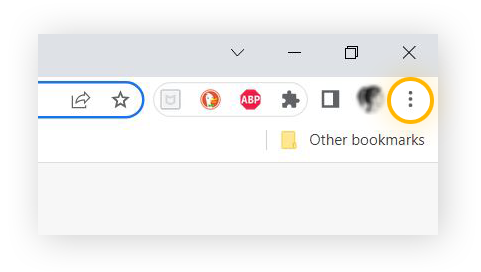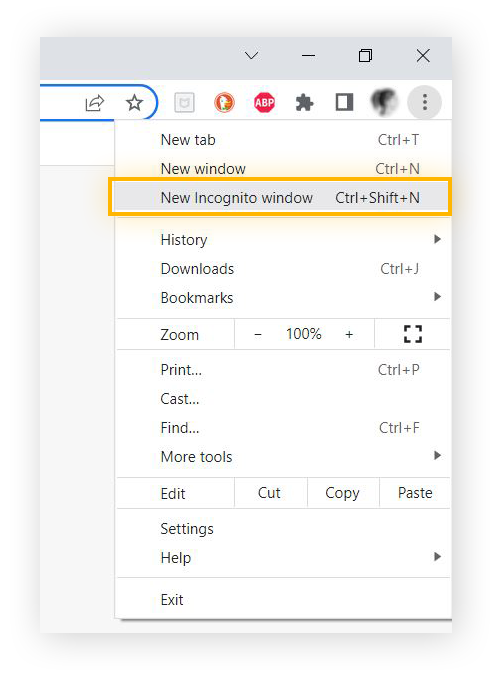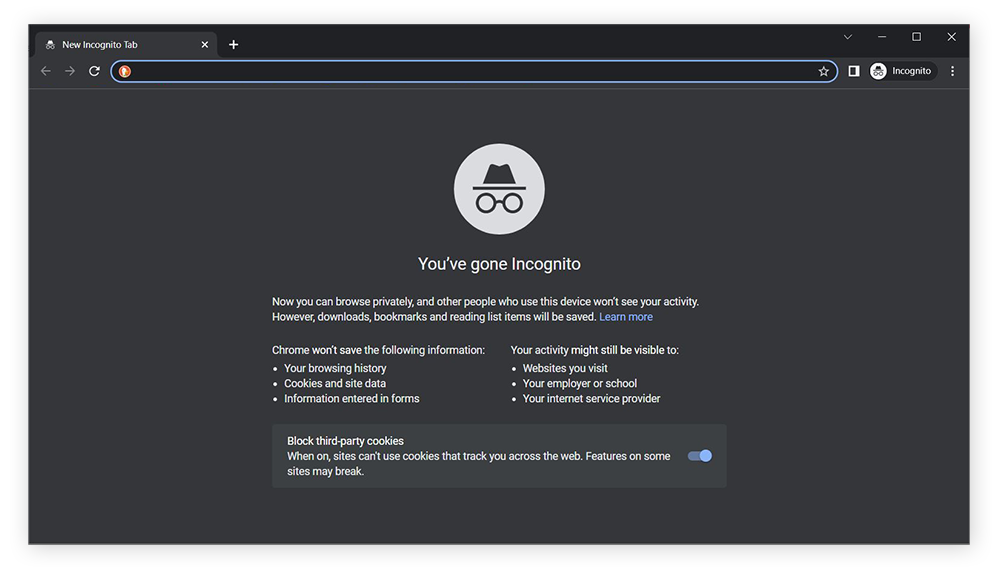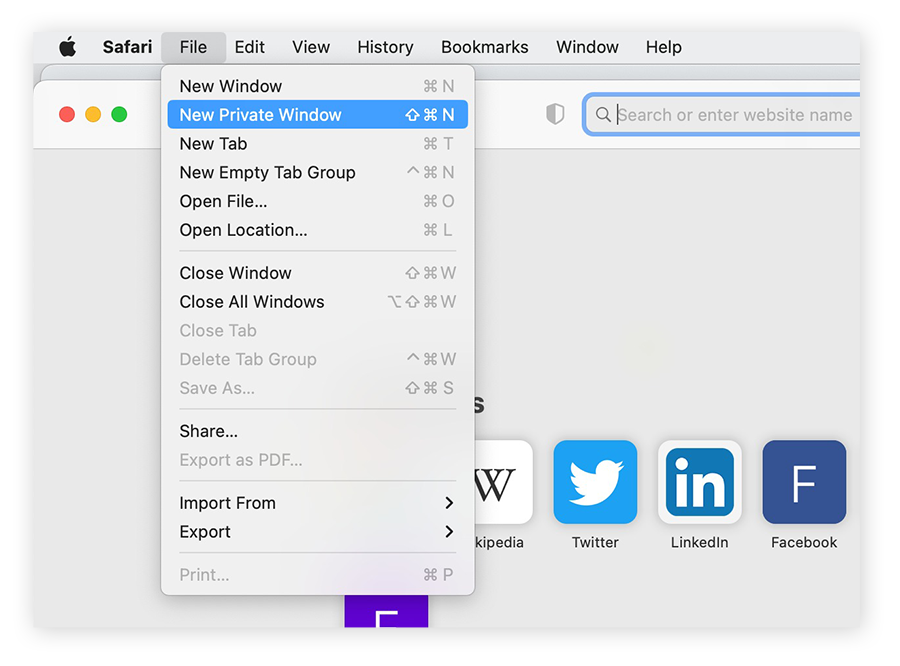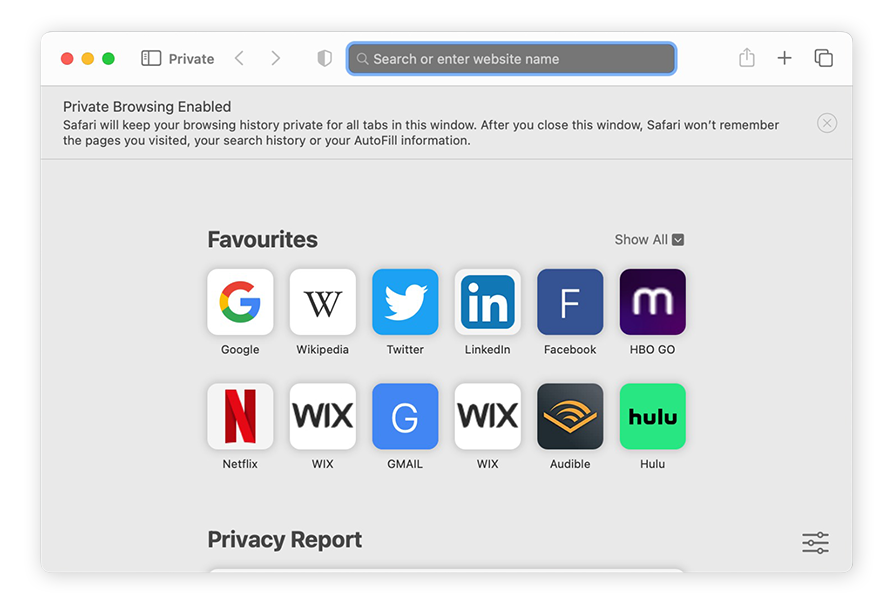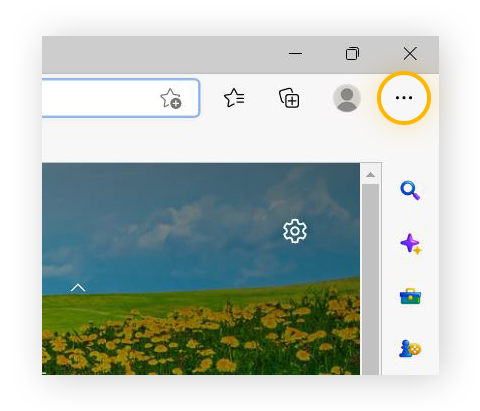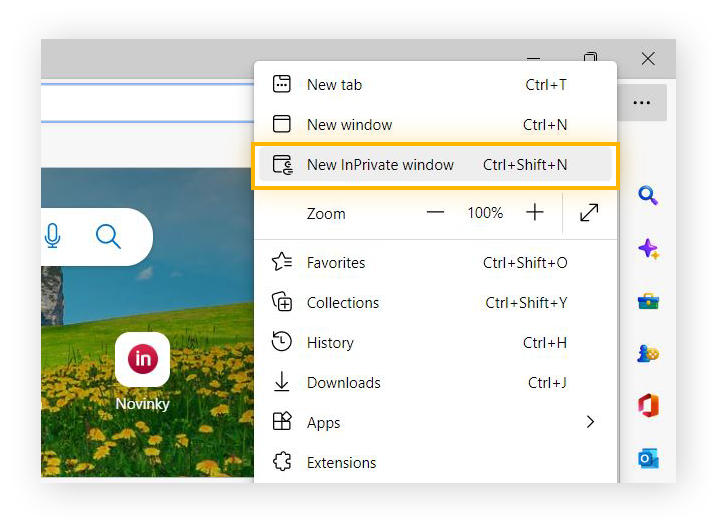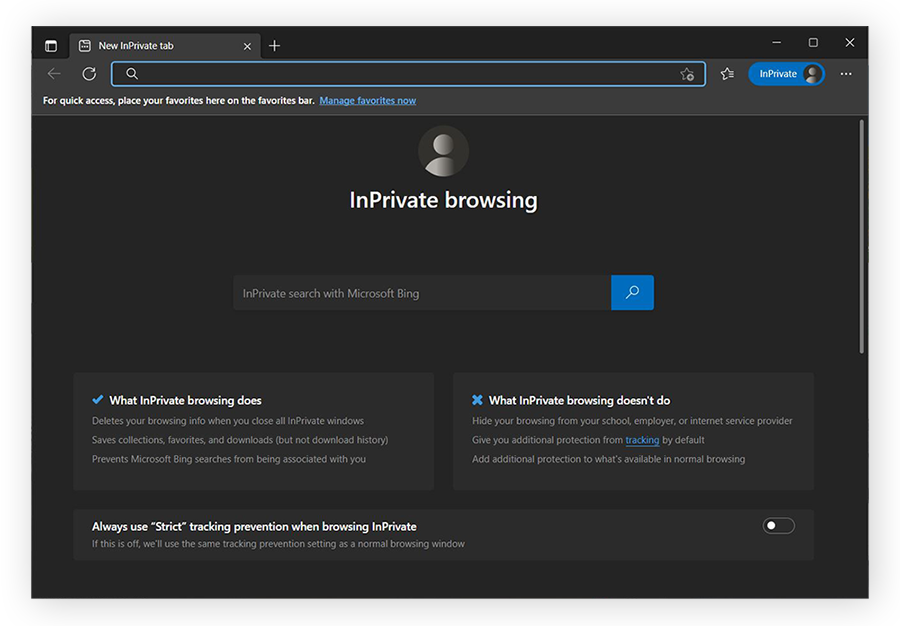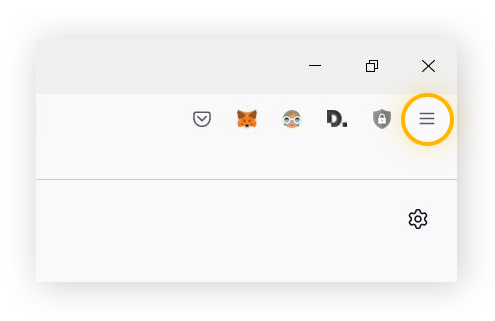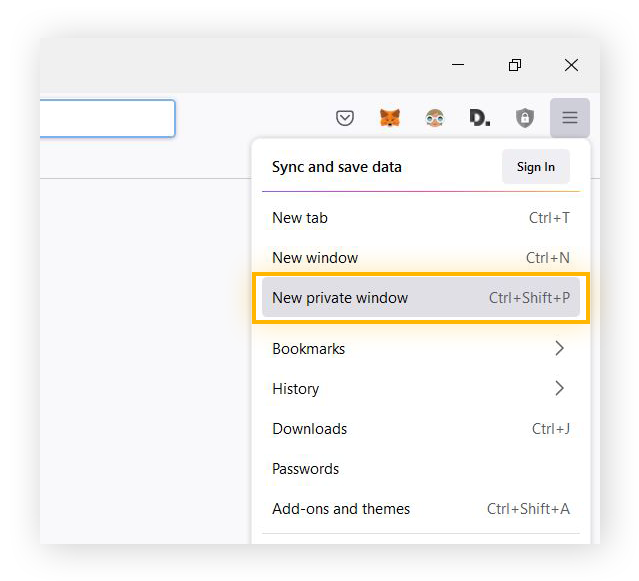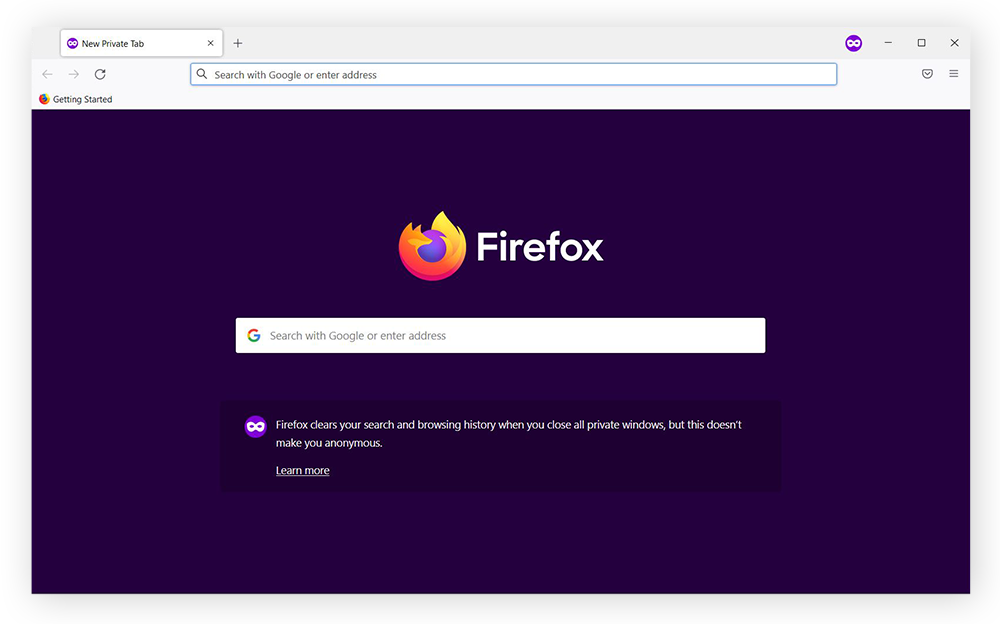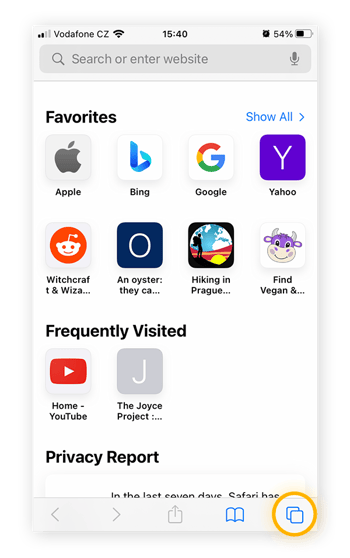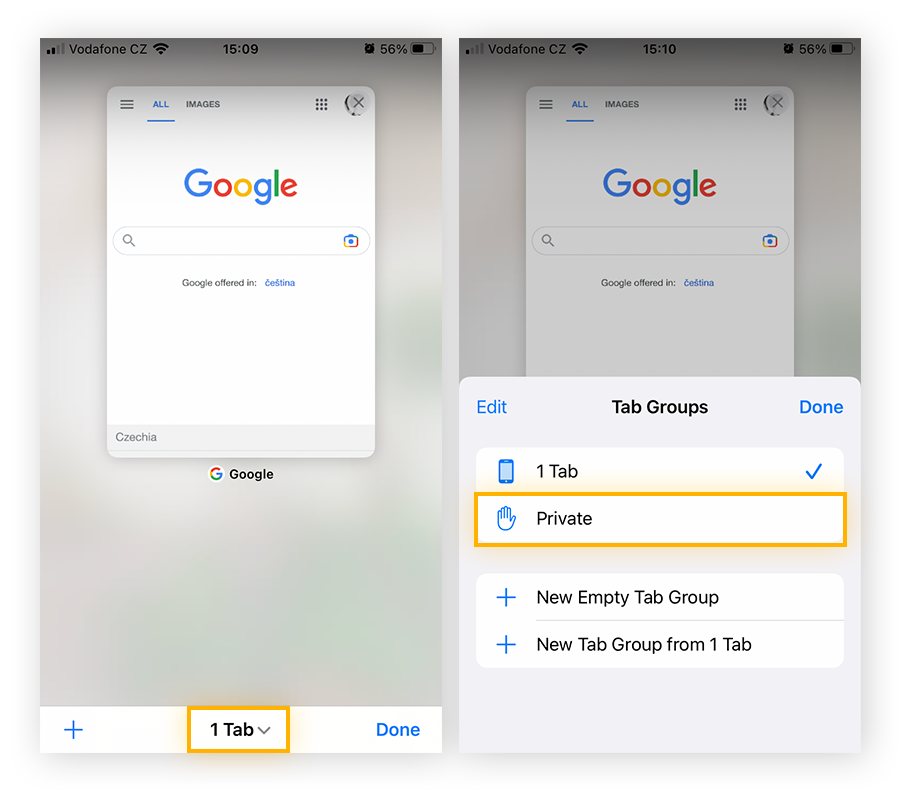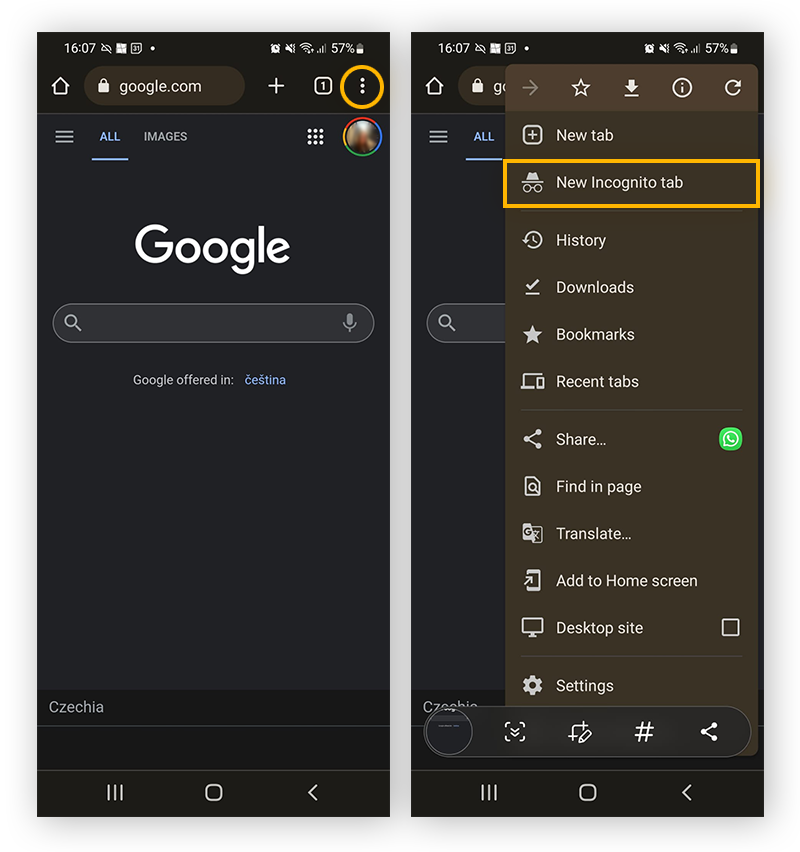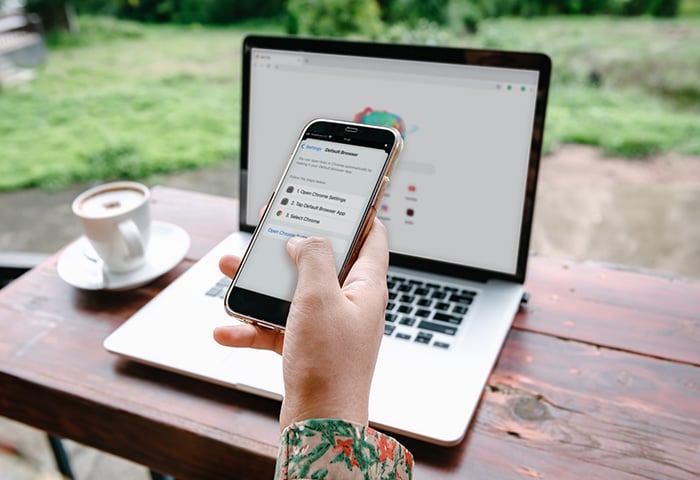¿Qué es el modo incógnito?
El modo incógnito es el nombre que Google Chrome da a su función de navegación privada. El modo incógnito permite al usuario navegar sin que la actividad se almacene en su ordenador o en su navegador una vez finalizada la sesión. El modo incógnito también le permite visitar sitios web sin iniciar automáticamente la sesión en sus cuentas en línea.
Aunque la navegación en modo incógnito no impide la obtención de cookies, rastreadores y el historial de búsqueda por parte de terceros, esos datos no se almacenan en el ordenador una vez finalizada la sesión, sino que se eliminan cuando se cierra la ventana.
Otros navegadores comunes ofrecen navegación en modo incógnito, pero con un nombre diferente: navegación privada en Firefox y Safari, e InPrivate en Microsoft Edge. En cualquier caso, la navegación privada y el modo incógnito funcionan prácticamente igual en todos los navegadores.
¿El modo incógnito es realmente privado?
El modo incógnito no es completamente privado. Al cerrar la ventana, el modo incógnito borra el historial de navegación, las cookies y la memoria caché de Chrome, lo que mantiene la actividad oculta para los usuarios del mismo dispositivo. Pero el modo incógnito no impide que las páginas web que visita u otros terceros vean su información.
Al usar el modo incógnito, la dirección IP no se oculta, por lo que la ubicación sigue siendo visible para cualquier persona que pueda estar fisgoneando. Los proveedores de servicios de Internet, las páginas web que visita y los motores de búsqueda pueden seguir viendo su dirección IP y su rastro digital. Por eso el modo incógnito no ofrece una protección adecuada de la privacidad si lo que desea es evitar que les rastreen.
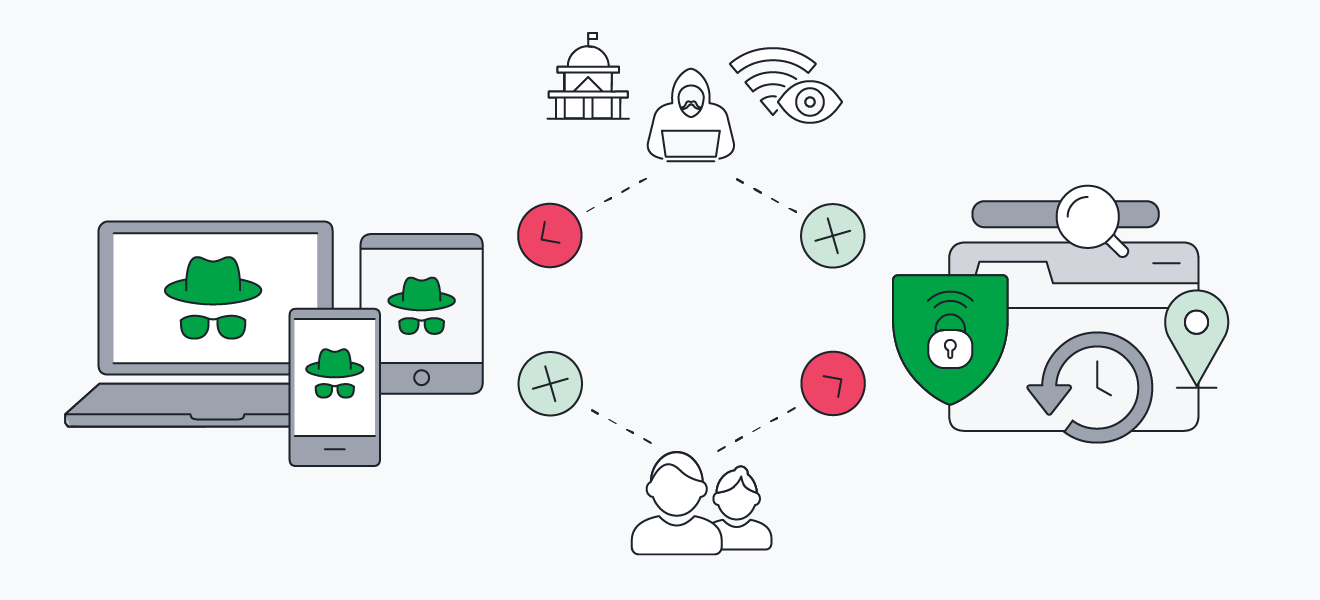 Si utiliza el modo incógnito, la actividad no se almacena en el dispositivo una vez finalizada la sesión.
Si utiliza el modo incógnito, la actividad no se almacena en el dispositivo una vez finalizada la sesión.
¿Para qué se utiliza el modo incógnito?
El modo incógnito de Chrome suele utilizarse para ocultar la actividad de las personas que comparten el mismo dispositivo, lo que resulta útil cuando una persona no desea que otra sepa lo que ha buscado o los regalos que ha comprado, por ejemplo. El modo incógnito también puede utilizarse para desactivar las cookies de seguimiento y los anuncios personalizados, y puede ayudar a iniciar sesión con varias cuentas en el mismo sitio web.
Después de cerrar la sesión de navegación de incógnito, también se borran los datos de los formularios que haya rellenado, lo que evita que usuarios que comparten el mismo dispositivo rellenen accidentalmente (o de forma fraudulenta) formularios, se registren para cualquier cosa que deseen o realicen pagos con información personal que usted haya introducido anteriormente.
Estas protecciones de la privacidad proporcionan un nivel básico de seguridad del sitio web. No obstante, los beneficios de la privacidad se limitan a su sesión de navegación privada individual y a otros usuarios del mismo dispositivo.
¿Qué hace el modo incógnito?
La navegación en modo incógnito evita que la actividad de navegación se almacene una vez finalizada la sesión, de manera que su actividad queda oculta a los ojos de otras personas que utilicen el mismo dispositivo. Al cerrar una ventana del navegador en modo incógnito, se eliminan al instante el historial de búsqueda, las cookies y un montón de datos más que se puedan haber descargado en modo incógnito.
A continuación se indican algunas de las acciones que lleva a cabo el modo incógnito:
Lo que el modo incógnito no hace
El modo incógnito no oculta la dirección IP, no evita el rastreo de la actividad por parte de terceros en línea y no protege frente al malware. La información sigue estando expuesta, incluso durante la navegación privada en Chrome.
Las búsquedas en Google de una sesión de navegación privada pueden ser privadas para su pareja, pero no son privadas para Google. Para que su actividad en Internet sea privada, incluso ante terceros como gobiernos y proveedores de servicios de Internet, utilice una VPN junto con el modo incógnito.
Las VPN ofrecen muchas de las ventajas de las que el modo privado carece, como ocultar la dirección IP y evitar el seguimiento publicitario por parte de terceros. Y configurar una VPN en su dispositivo es rápido y fácil. Puede que se necesiten unos cuantos pasos más que para cambiar al modo incógnito, pero el mayor nivel de privacidad que se logra merece la pena.
Cómo activar el modo incógnito
Puede activar el modo incógnito en Chrome y en otros navegadores web por medio del menú de ajustes de la esquina superior derecha de la ventana del navegador. Cuando se haya familiarizado con esta opción, también puede consultar qué navegadores son los mejores en cuanto a privacidad y seguridad para obtener un nivel de privacidad superior.
Así se activa el modo incógnito en Chrome, Safari, Edge, Firefox y en dispositivos móviles.
Modo incógnito en Chrome
Así se activa el modo incógnito en Chrome:
-
Abra el menú (tres puntos en la esquina superior derecha).
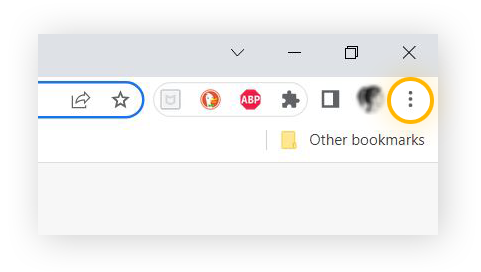
-
Seleccione Nueva ventana de incógnito. Aparecerá una ventana nueva, con el logotipo distintivo del sombrero y las gafas.
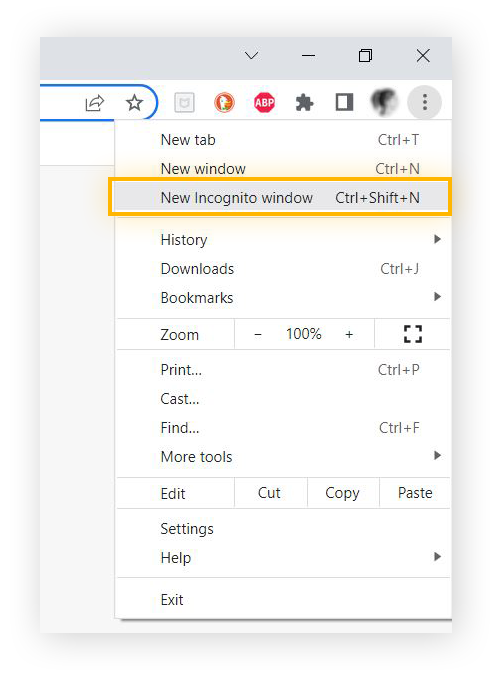
-
Escriba la dirección del sitio web que desee visitar y navegue como lo haría normalmente.
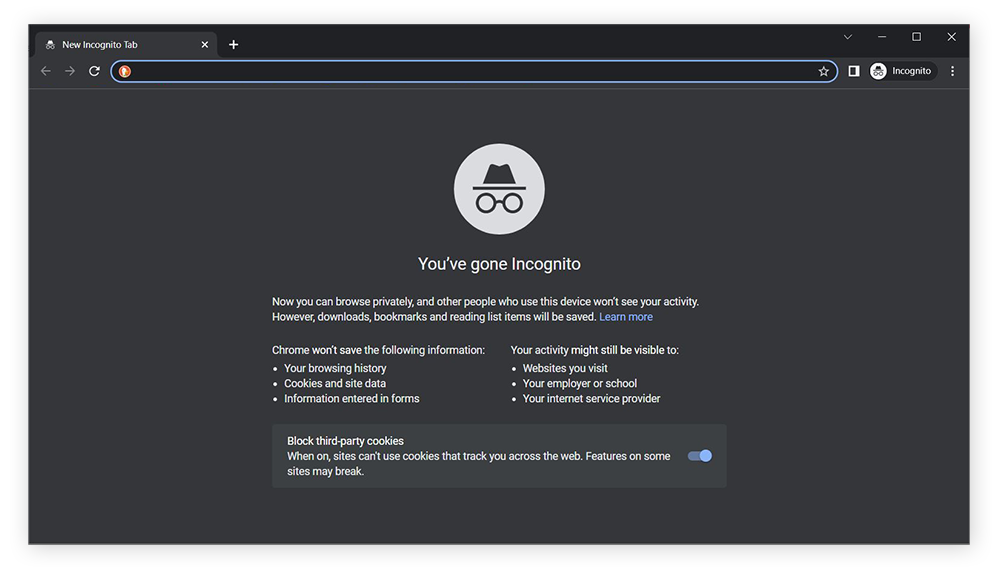
También puede abrir una ventana nueva en modo incógnito con el atajo de teclado Ctrl + Mayús + N. Para salir del modo incógnito, solo tiene que hacer clic en la X de la esquina superior derecha para cerrar la ventana.
Mientras navega de incógnito, debe ser consciente de cómo usa Google sus datos. Chrome es el navegador más popular, pero no es el más privado.
Navegación privada en Safari
-
Abra Safari y vaya a Archivo en la barra de menú superior. Seleccione Nueva ventana privada. También puede usar el atajo Mayús + Cmd + N.
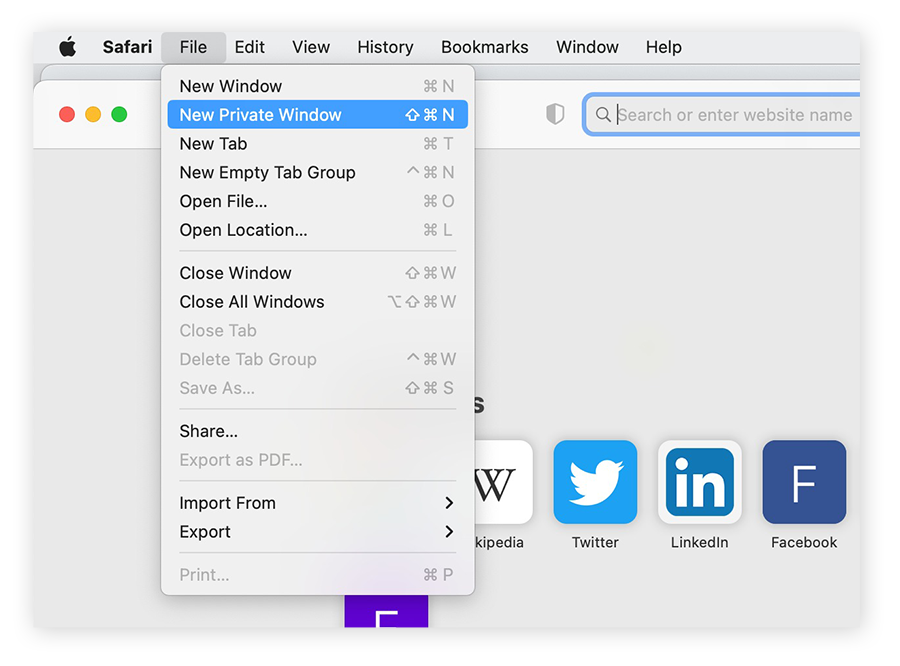
-
Ahora puede navegar con normalidad en la ventana privada.
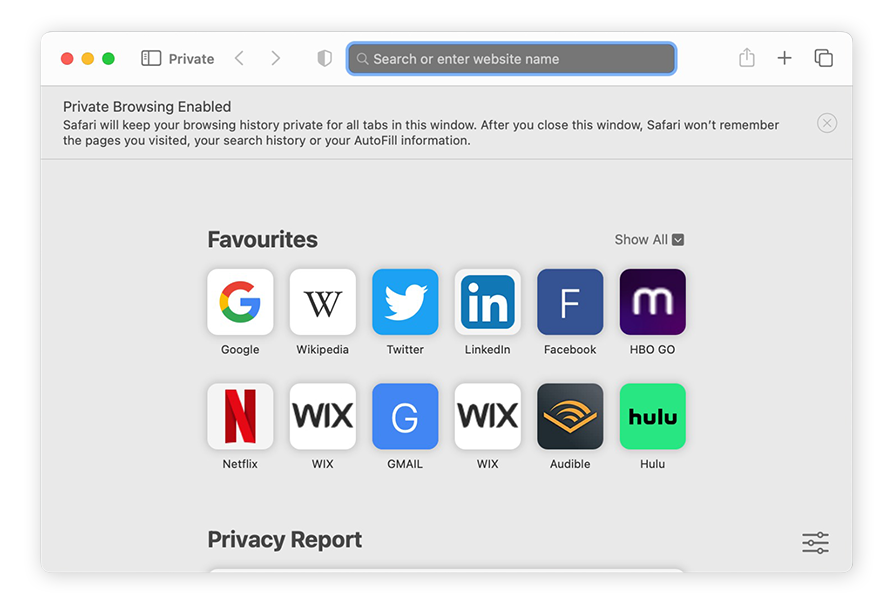
Para una mayor seguridad en Mac, borre la memoria caché del Mac periódicamente. De esta manera se limpia el Mac, se contribuye a proteger los datos y se garantiza que el navegador y el ordenador funcionen con mayor fluidez. Y una herramienta de limpieza del navegador diseñada específicamente para este fin puede hacerlo automáticamente.
Modo InPrivate en Microsoft Edge
A continuación, le mostramos cómo iniciar el modo de navegación InPrivate en Microsoft Edge:
-
Abra Microsoft Edge y seleccione el Menú (los tres puntos en la esquina superior derecha).
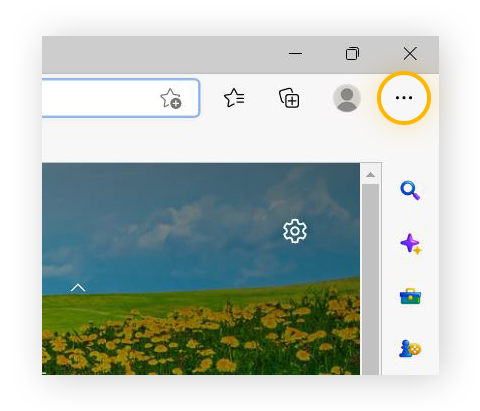
-
Seleccione Nueva ventana InPrivate o pulse Ctrl + Mayús + N.
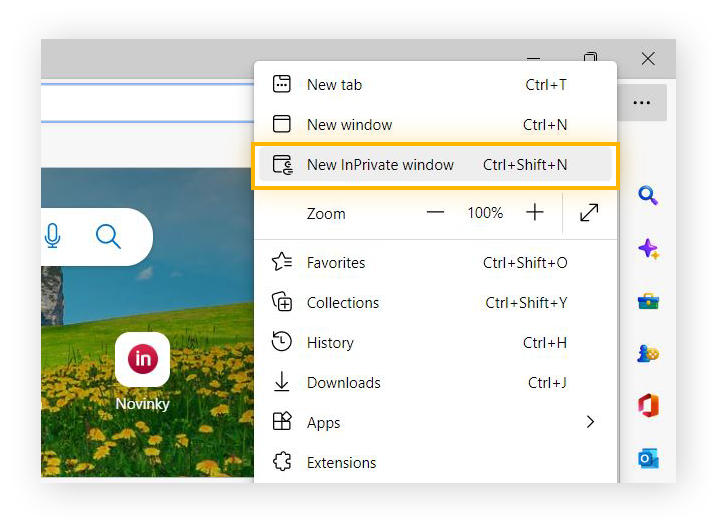
-
Ahora puede navegar utilizando la ventana InPrivate.
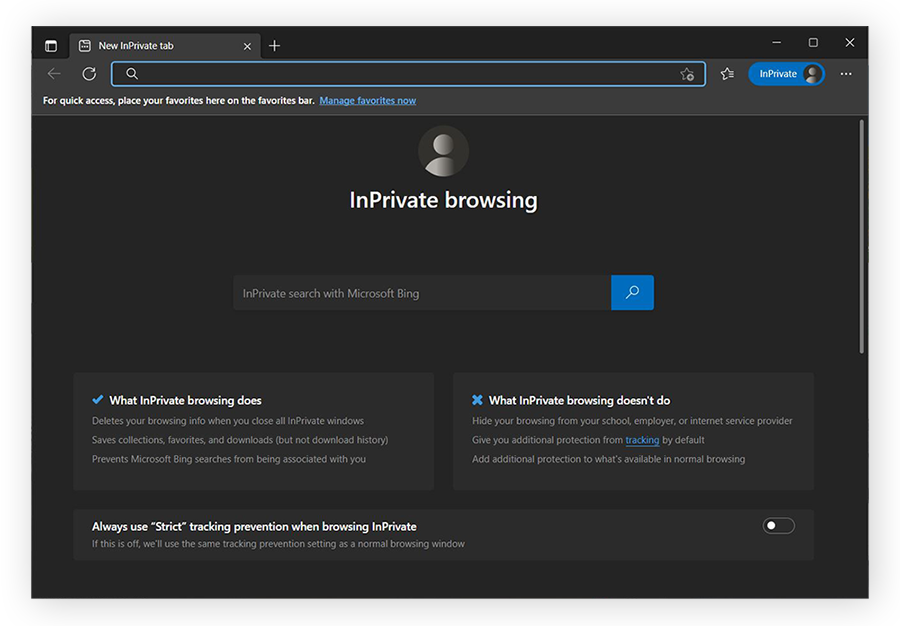
Asegúrese de borrar la memoria caché en Edge de manera periódica. Esto contribuirá a que su navegador funcione con más fluidez y a proteger su privacidad.
Navegación privada en Firefox
A continuación le mostramos cómo cambiar a la navegación privada en Firefox:
-
Abra Firefox y vaya al Menú (tres líneas en la esquina superior derecha).
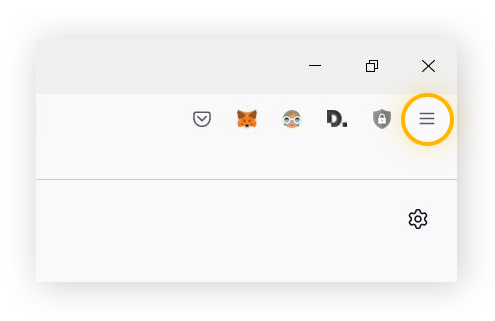
-
Seleccione Nueva ventana privada o utilice el atajo Ctrl + Mayús + P para abrir una nueva ventana de navegación privada.
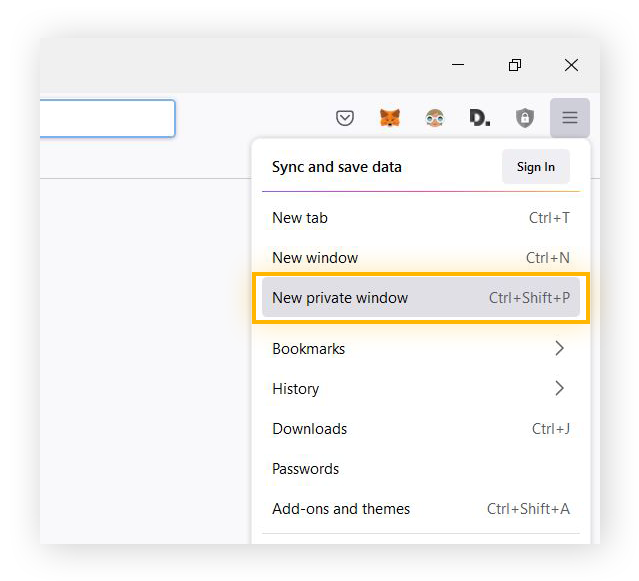
-
Empiece a navegar usando la nueva ventana de navegación privada.
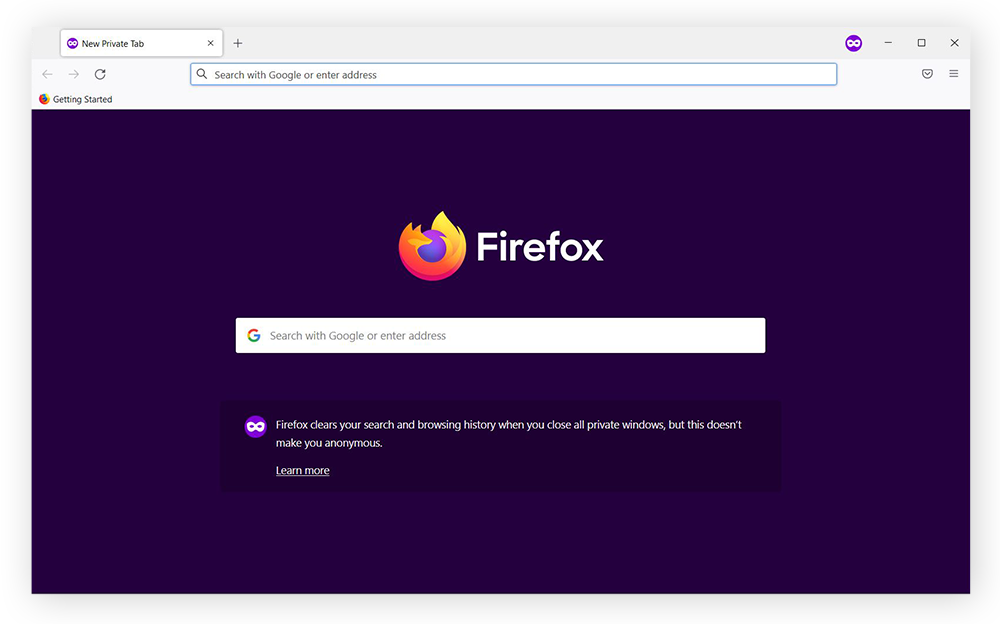
Navegación privada en un iPhone y un iPad
Cómo usar el modo incógnito en un iPhone o un iPad:
-
Abra Safari y toque el icono de Nueva página en la esquina inferior derecha.
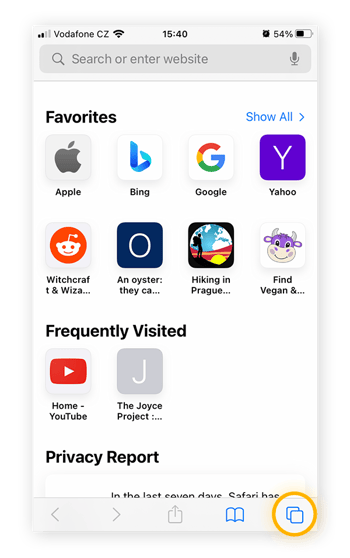
-
Toque el Menú central, que debería indicar Página de inicio u obtenga una lista del número de pestañas que tiene abiertas. A continuación, seleccione Privado.
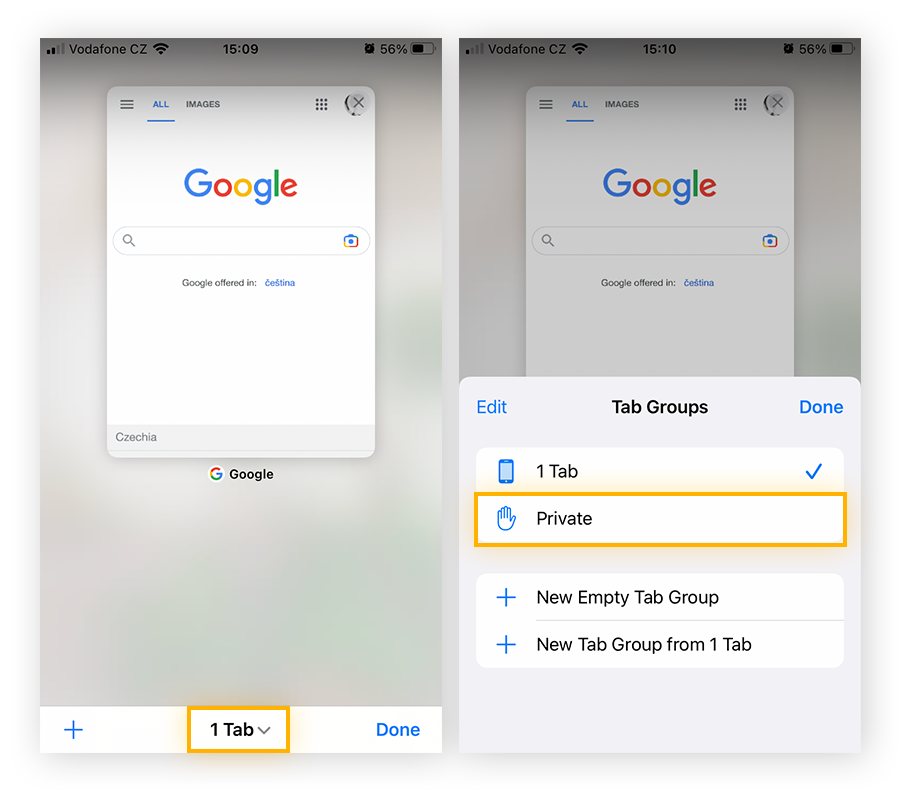
-
Toque Hecho y empiece a navegar de forma privada.
Puede proteger aún más sus datos en su dispositivo iOS consultando las mejores aplicaciones de seguridad para iPhone.
Modo incógnito en Android
Cómo usar el modo incógnito en Android:
-
Abra la aplicación Chrome en su dispositivo Android.
-
Toque Más (los tres puntos de la esquina superior derecha) y seleccione Nueva pestaña de incógnito. Se abrirá una ventana nueva en modo incógnito.
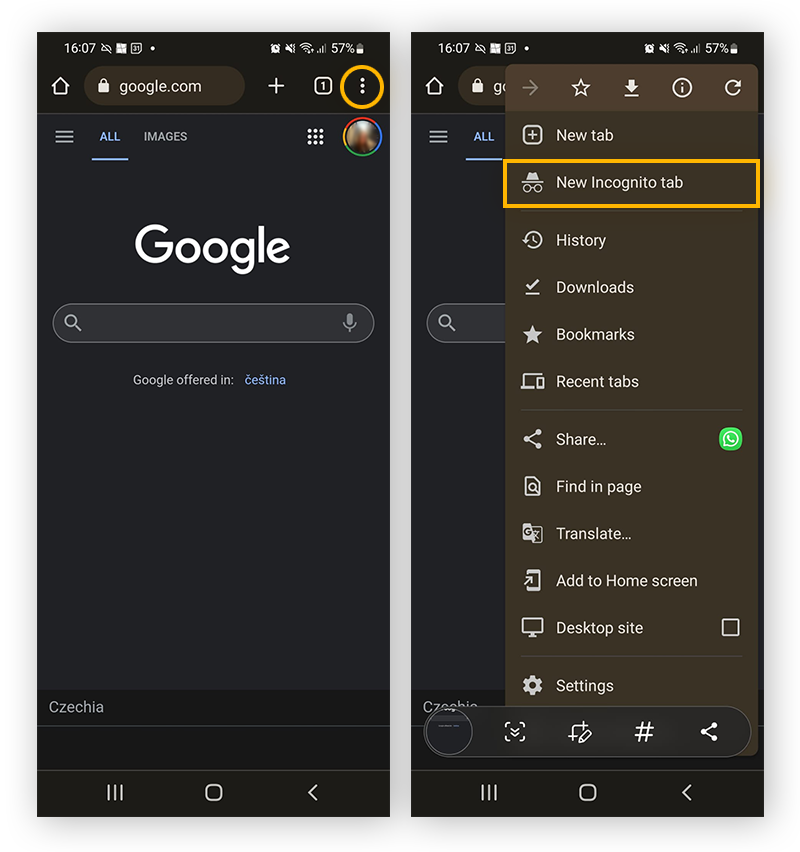
Incluso en el modo de navegación normal, también se debería borrar la memoria caché del dispositivo Android periódicamente. Esto permitirá que su dispositivo funcione con fluidez y evitará que el sistema se sature con datos innecesarios.
Mejore su privacidad con AVG Secure Browser
El modo incógnito proporciona cierto grado de navegación privada, pero sigue habiendo carencias que podrían exponerle a la piratería y al espionaje.
Utilice AVG Secure Browser para navegar de forma más segura. Mientras que otros navegadores ofrecen la navegación privada como opción, AVG Secure Browser la ofrece de manera predeterminada. La función integrada Privacy Guard bloquea los anuncios más intrusivos y evita que los rastreadores de terceros sigan su actividad en línea.
AVG Secure Browser también incluye un potente conjunto de funciones de privacidad integradas y fácilmente personalizables, como un limpiador de privacidad y un modo oculto, para garantizar la máxima privacidad sin perder rapidez de carga de las páginas. Descargue AVG Secure Browser hoy mismo de forma gratuita para navegar de forma verdaderamente privada.

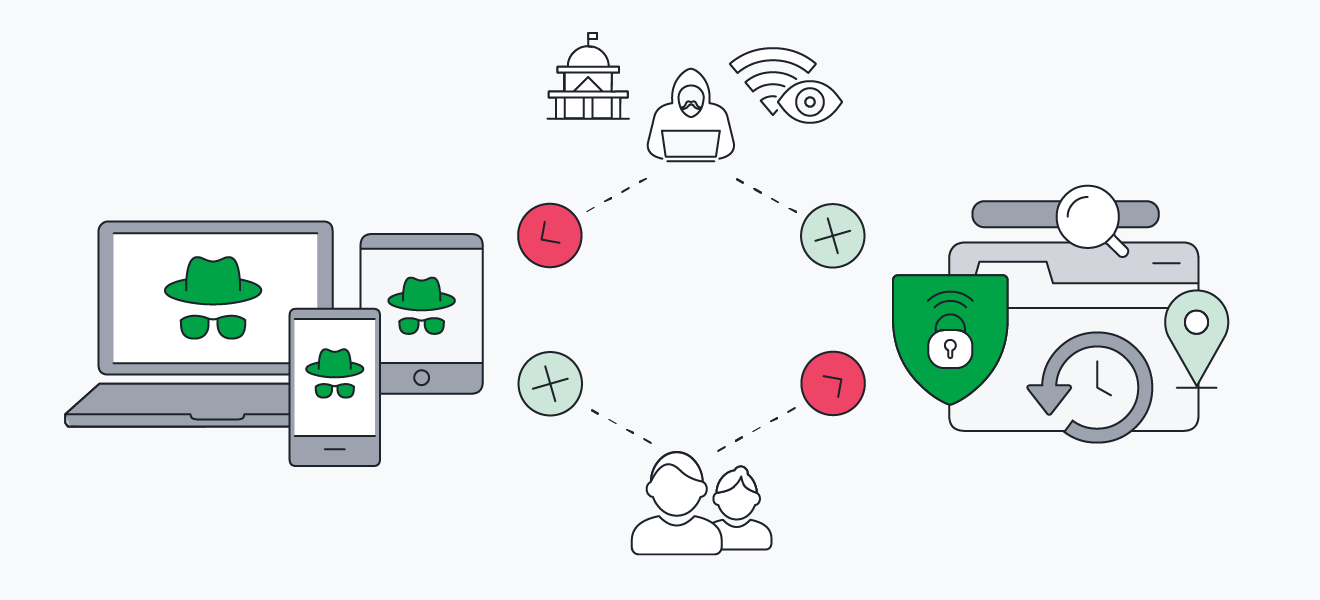 Si utiliza el modo incógnito, la actividad no se almacena en el dispositivo una vez finalizada la sesión.
Si utiliza el modo incógnito, la actividad no se almacena en el dispositivo una vez finalizada la sesión.